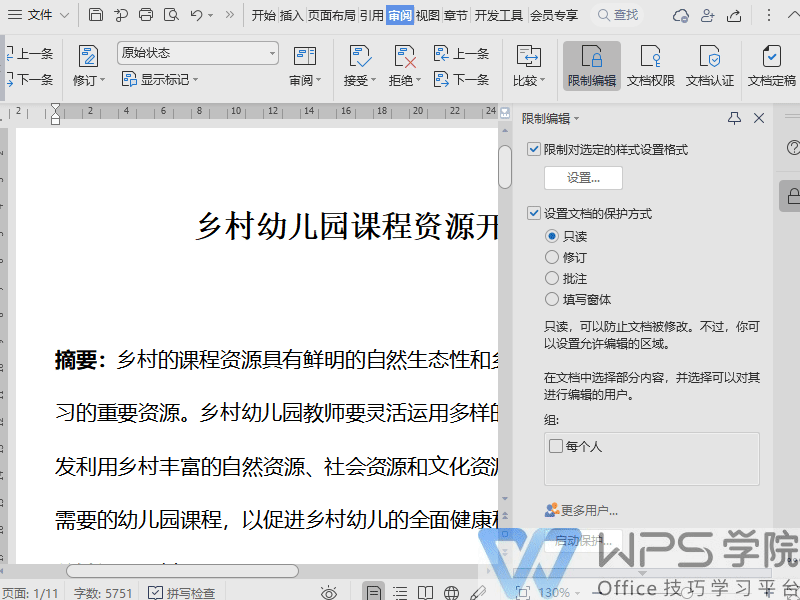【文字新手教程】文档如何进行 限制编辑设置
为了保护文档不被修改,只能查阅,我们可以使用限制编辑功能。

▪以此文档为例,依次点击「审阅」选项卡 -「限制编辑」按钮。
在右侧的「限制编辑」界面,我们可以对选定的样式限制格式。
以防样式被修改,勾选「限制对选定的样式设置格式」。
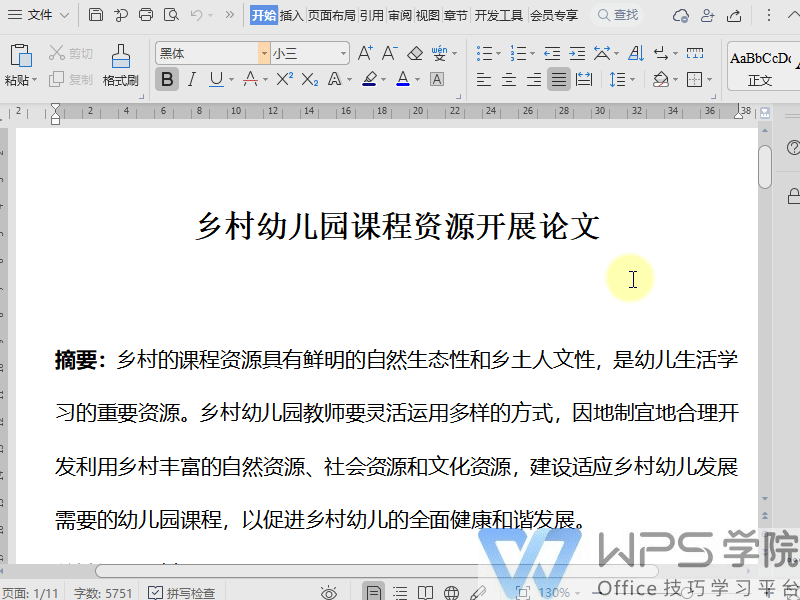
▪点击「设置」按钮,在「限制格式设置」界面。
可以选择设置需要限制的样式以及允许使用的样式。
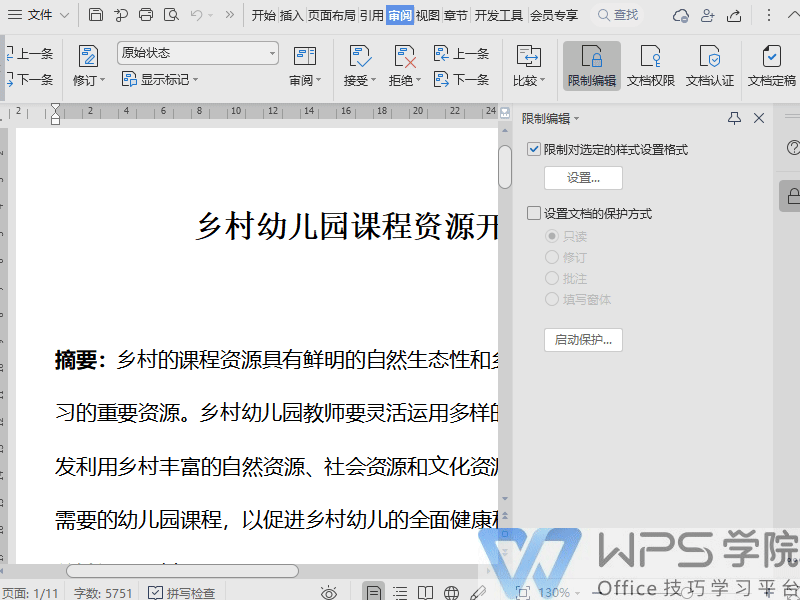
▪除此外我们也可以设置文档的保护方式,勾选「设置文档的保护方式」。
以「只读」为例,我们设置为「只读」。
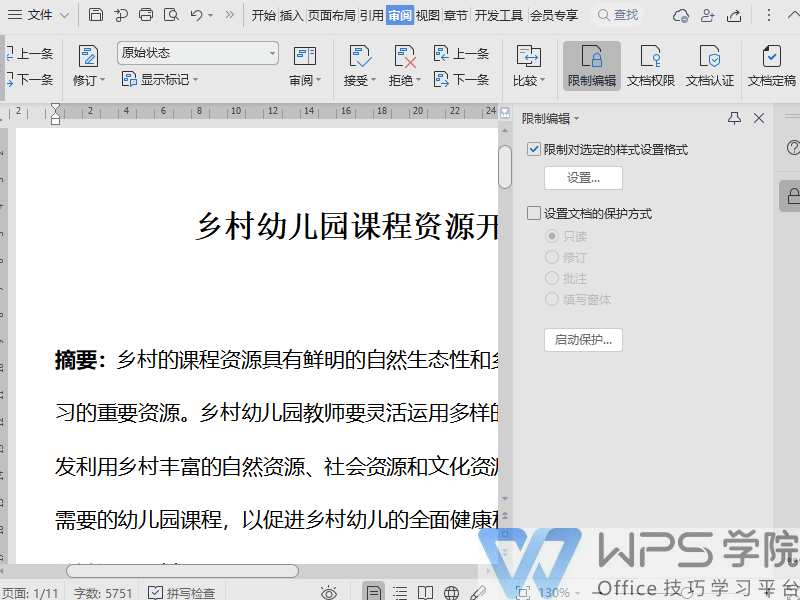
▪启动保护并设置密码,这样当将文件发送给他人时,他人只能阅览文档内容,无法编辑文档。
若后续不想保护了,我们可以点击右侧的「停止保护」。
然后输入之前设置的密码,点击确定即可取消保护。